أداة إصلاح مشاكل شاشة iPhone
إصلاح مشكلة دوران الشاشة في الايفون دون فقدان البيانات، تعمل مع جميع طرازات الايفون مثل ايفون 17 وجميع إصدارات iOS (بما في ذلك iOS 26). قم بتحميل الأداة الآن لتجربة مجانية!
"لماذا لا تدور شاشة الايفون؟ هل يعرف أحد الحل لهذه المشكلة؟"
وجدنا العديد من المستخدمين يطرحون هذا السؤال على الإنترنت، لذلك قمنا بتجميع 6 طرق سهلة يمكن القيام بها لإصلاح مشكلة تدوير الشاشة لا يعمل في الايفون.

كيفية إصلاح تدوير الشاشة لا يعمل في الايفون
لتوفير تجربة أفضل للمستخدم، تتيح لك ميزة تدوير شاشة الايفون مشاهدةَ الفيديوهات ولعبَ الألعاب على شاشة أكبر. لذا، فإن حدوث خلل في هذه الميزة يمكن أن يسبب الكثير من الإزعاج. في هذا القسم، سنشرح خمس طرق بسيطة لإصلاح مشكلة تدوير الشاشة لا يعمل في الايفون.
1 تحقق من قفل دوران الشاشة وتطبيقات معينة
في كثير من الأحيان، قد تكون قد قمت بتفعيل ميزة "قفل الشاشة" بالخطأ، مما يؤدي إلى تعطيل دوران شاشة الايفون. لذا، قبل أن تبدأ في محاولة الإصلاح، يُفضل التحقق من ميزة تدوير الشاشة أولاً.
الخطوة 1: في الشاشة الرئيسية لجهاز iPhone، اسحب من أعلى اليمين إلى أسفل لفتح "مركز التحكم". أما إذا كان لديك طراز أقدم يحتوي على زر الصفحة الرئيسية، فاسحب من أسفل الشاشة للأعلى.
الخطوة 2: تأكد من أيقونة "قفل الاتجاه الرأسي". إذا كانت الأيقونة باللون الأبيض، فهذا يعني أن قفل الشاشة مفعّل. انقر عليها لتعطيله، وبذلك ستتمكن الشاشة من الدوران تلقائيًا.
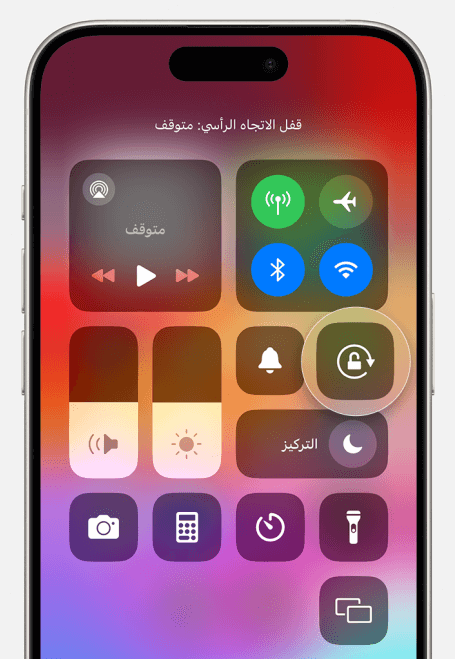
بالإضافة إلى ذلك، قد لا تدعم بعض التطبيقات ميزة دوران الشاشة، لذا يُفضل التحقق منها أيضًا.
على سبيل المثال، بعض التطبيقات المدمجة في الايفون مثل تطبيق الموسيقى أو App Store لا تدعم التدوير. لذا، حتى إذا كانت خاصية التدوير مفعّلة، لن تعمل هذه التطبيقات بهذه الخاصية.
يمكنك التحقق من تطبيق YouTube، فعادة ما يدعم التدوير التلقائي. إذا لم يستجب، يمكنك المتابعة إلى الحلول الأخرى المذكورة أدناه لإصلاح المشكلة.
2 إغلاق التطبيقات التي تعمل في الخلفية
عند حدوث تعارض بين نظام الهاتف والتطبيقات، قد يتعطل تدوير شاشة الايفون بشكل شائع. لذا، عندما تواجه مشكلة عدم تدوير الشاشة في الايفون تلقائيًا، من الأفضل أن تغلق جميع التطبيقات التي تعمل في الخلفية.
الخطوة 1: أولاً، عليك فتح شاشة "مُبدّل التطبيقات". إذا كان لديك iPhone يحتوي على زر "Home"، يمكنك الضغط مرتين على زر "Home" لفتحها. أما إذا كان iPhone الخاص بك بدون زر "Home"، اسحب من أسفل الشاشة إلى الأعلى لفتحها.
الخطوة 2: ستظهر لك الآن جميع التطبيقات التي تعمل في الخلفية. اسحب التطبيقات لأعلى من شاشة المعاينة لإغلاقها تمامًا.
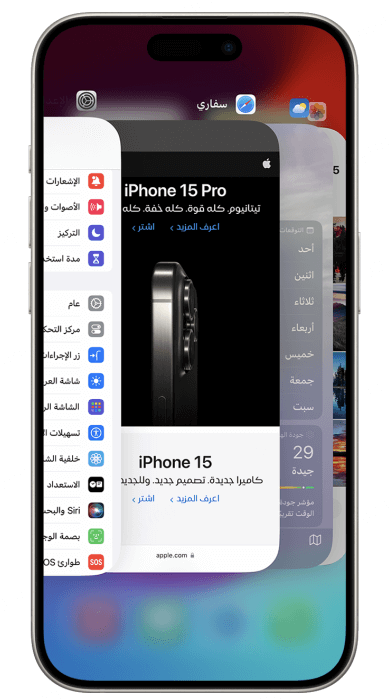
الخطوة 3: انتظر بضع لحظات، ثم أعد فتح التطبيق للتحقق مما إذا تم حل المشكلة.
3 تأكد من إعدادات وضع تكبير الشاشة
يقدم الايفون ميزة "تكبير الشاشة" لمساعدة المستخدمين ذوي ضعف البصر على تكبير واجهة الهاتف. ومع ذلك، قد لا تعمل ميزة الدوران التلقائي مع بعض التطبيقات عند تفعيل تكبير الشاشة. يمكنك اتباع الخطوات التالية للتحقق من إعداداتك وإيقاف ميزة "تكبير الشاشة":
الخطوة 1: انتقل إلى "الإعدادات" في iPhone > "الشاشة والإضاءة" > "عرض".
الخطوة 2: تأكد من اختيار خيار "قياسي".
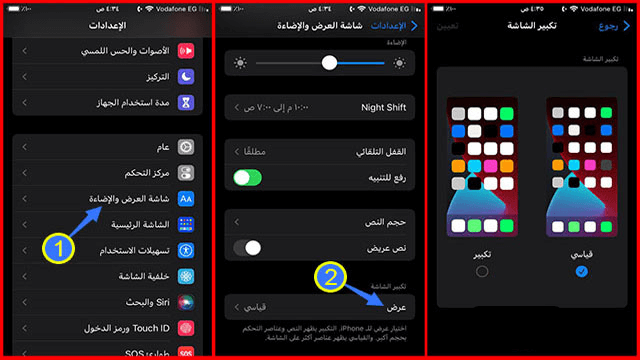
4 إعادة تشغيل الايفون
رغم أن هذه الطريقة تبدو بسيطة، إلا أنها قد تكون فعّالة في حل مشكلة تدوير الشاشة لا يعمل في الايفون. عندما تواجه مشاكل بسيطة في جهازك، يمكنك أيضًا تجربة إعادة تشغيل الجهاز لتحديث جميع التطبيقات والنظام.
تختلف الخطوات حسب طراز الجهاز:
iPhone X أو الأحدث: اضغط باستمرار على زر "الطاقة" مع أي زر من أزرار "الصوت" حتى يظهر شريط إيقاف التشغيل، ثم اسحبه لإيقاف الجهاز.
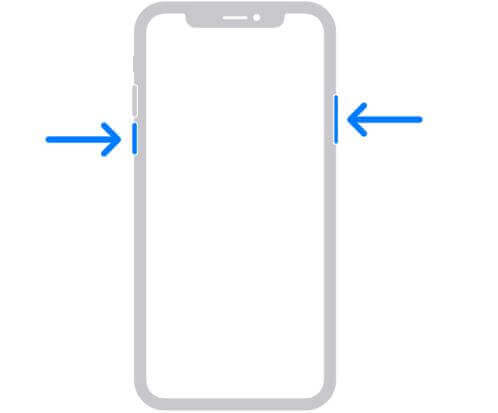
iPhone 8 أو الأقدم: اضغط باستمرار على زر "الطاقة" حتى يظهر شريط إيقاف التشغيل، ثم اسحبه لإيقاف الجهاز.
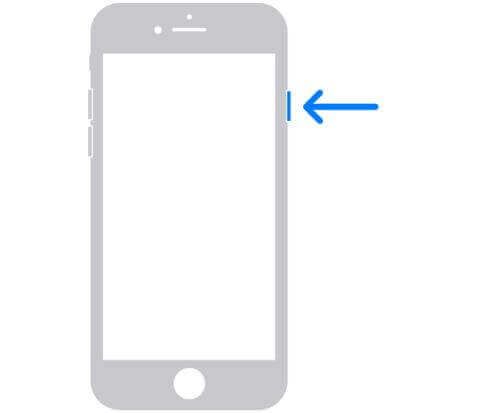
انتظر قليلاً، ثم اضغط مطولاً على زر "الطاقة" لتشغيل الجهاز مرة أخرى وتحقق من حالة الشاشة.
5 إعادة تعيين إعدادات الايفون
قد يؤدي إعداد الهاتف غير الصحيح إلى تعطل دوران الشاشة تلقائيًا على الايفون. يمكنك إعادة تعيين إعدادات الايفون كحل لإصلاح هذا الخلل. لن يؤدي هذا الإجراء إلى حذف البيانات من الهاتف، بل سيعيد فقط الإعدادات إلى وضع المصنع. ولكن، تجدر الإشارة إلى أن إعادة تعيين الإعدادات ستزيل كلمات مرور الشبكة، وإعدادات البلوتوث، وتخصيصات أخرى.
الخطوة 1: انتقل إلى "الإعدادات" في iPhone > "عام" > "نقل أو إعادة تعيين iPhone" > "إعادة تعيين".
الخطوة 2: اضغط على "إعادة تعيين جميع الإعدادات" وستكون العملية قد اكتملت.
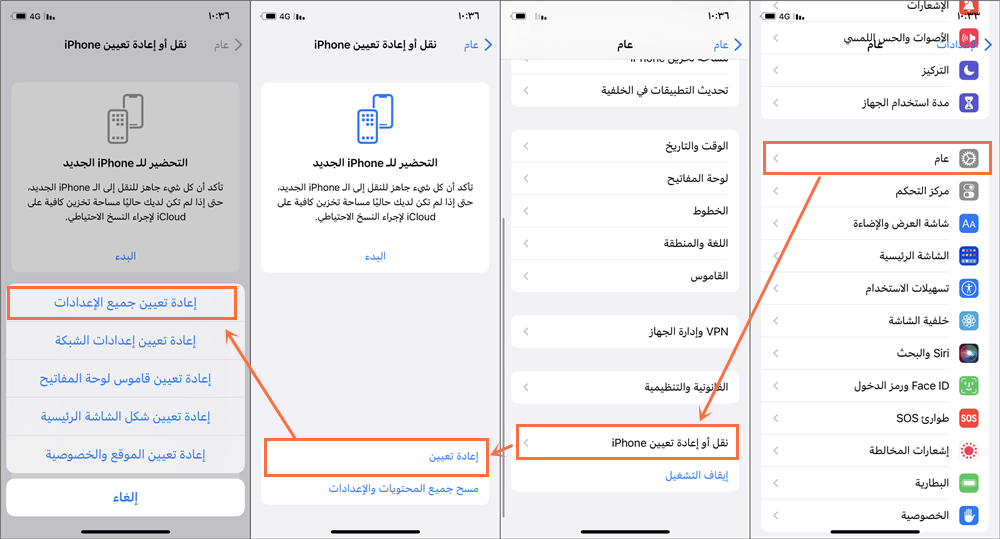
إصلاح نظام iOS لحل مشكلة تدوير الشاشة في الايفون
الطرق المذكورة أعلاه هي حلول أساسية تساعد في استكشاف الأخطاء المتعلقة بإعدادات غير صحيحة أو مشكلات بسيطة. ومع ذلك، غالبًا ما يكون سبب تدوير الشاشة لا يعمل في الايفون هو خلل في النظام. في هذه الحالة، يمكنك استخدام iMyFone Fixppo لحل المشكلة بسرعة. هذا البرنامج الاحترافي يمكنه إصلاح جهاز iOS الخاص بك بفعالية دون فقدان البيانات، وذلك من خلال بضع نقرات فقط، مما يجعله سهل الاستخدام حتى للمبتدئين.
بفضل iMyFone Fixppo، يمكنك إصلاح iPhone الخاص بك في المنزل وتقليل خطر تسرب البيانات الشخصية. كما يقدم البرنامج ميزات مفيدة أخرى، مثل إعادة تعيين الايفون بسرعة دون كلمة مرور، والدخول أو الخروج من وضع الاسترداد مجانًا، مما يجعله أداة أساسية لكل مستخدم iOS!
مزايا iMyFone Fixppo القوية:
- وظائف شاملة: يوفر أربع أوضاع لإصلاح مختلف مشاكل iPhone/iPad.
- حماية البيانات: يضمن الوضع القياسي إصلاح مشكلة تدوير الشاشة في الايفون بدون فقدان للبيانات.
- سهولة الاستخدام: واجهة بسيطة وتوجيهات واضحة، مع سهولة في الاستخدام حتى للمبتدئين.
- نسبة نجاح عالية: يدعم إصلاح العديد من مشاكل نظام iOS، مثل شاشة الايفون ترمش، أو شاشة رمادية، أو صدى الصوت أثناء المكالمة.
- توافق واسع: يدعم جميع أجهزة iPhone/iPad ونظام iOS، ومتوافق مع أحدث إصدار فور صدوره.
كيفية استخدام iMyFone Fixppo لحل مشكلة تدوير الشاشة لا يعمل في الايفون:
الخطوه 1.قم بتنزيل وتثبيت iMyFone Fixppo على جهاز الكمبيوتر. بعد تشغيل البرنامج، اختر "الوضع القياسي" من الواجهة الرئيسية للمتابعة. استخدم كابل USB لتوصيل iPhone الخاص بك بالكمبيوتر، ثم اضغط على "التالي".


الخطوه 2.سيقوم Fixppo بالكشف عن جهاز iPhone الخاص بك وعرض جميع إصدارات iOS المتاحة له. اختر الإصدار المناسب وانقر على زر "تنزيل". انتظر بضع دقائق حتى يكتمل تنزيل البرنامج الثابت.

الخطوه 3.انقر على "ابدأ"، وسيبدأ iMyFone Fixppo في إصلاح مشكلة عدم دوران الشاشة تلقائيًا. ستُعرض عملية الإصلاح على الشاشة ولن تستغرق وقتًا طويلاً. بعد إعادة تشغيل iPhone، يمكنك التحقق مما إذا كانت الشاشة تدور بشكل طبيعي.

الخلاصة
إذا كانت خاصية تدوير الشاشة في الايفون لا يعمل، يمكنك الرجوع إلى هذا الدليل لتنفيذ خطوات الإصلاح. يُعد iMyFone Fixppo الخيار الأكثر فعالية، حيث يقدم إصلاحًا عالي النجاح ويمكنه أيضًا إجراء فحص شامل للنظام وترقية آمنة لجهاز iPhone الخاص بك!






